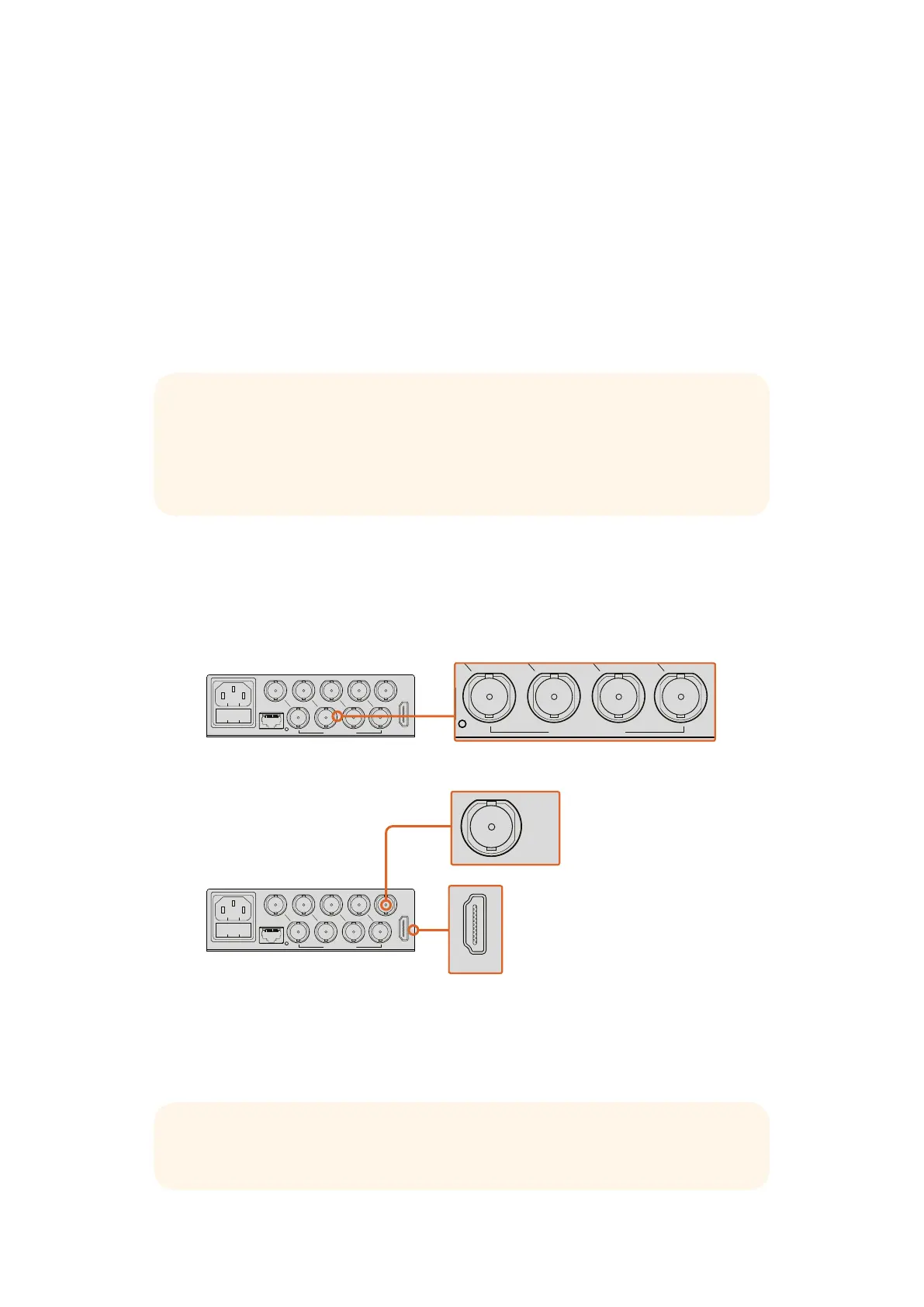Mise en route
Pour mettre en route votre Blackmagic MultiView, il suffit de le brancher à une source d'alimentation,
de connecter les sources vidéo SDI et de connecter les moniteurs et les télévisions aux sorties
HDMI ou SDI. Cette section du manuel vous donne toutes les informations nécessaires à la mise en
route du Blackmagic MultiView.
Brancher l'alimentation
Pour alimenter le Blackmagic MultiView, il suffit de brancher un cordon d'alimentation CEI standard à
l'entrée d'alimentation AC 110-240V située sur la face arrière de l'appareil.
Connecter des sources SDI et des moniteurs
Branchez les sources SDI aux entrées vidéo SDI de votre choix, situées sur la face arrière de
l'appareil. Le format vidéo est automatiquement détecté et s'affiche sur la sortie multivue. Pour
visualiser la sortie, il suffit de connecter un moniteur aux sorties multivues HD, 6G-SDI ou HDMI.
Connectez les sources vidéo aux entrées vidéo SDI du Blackmagic MultiView.
Connecter des moniteurs aux sorties multivues HDMI ou SDI du Blackmagic MultiView.
Lorsque vous connectez un moniteur HDMI à la sortie HDMI, le Blackmagic MultiView détecte
automatiquement si le moniteur prend en charge l'Ultra HD ou la HD et fait commuter la sortie
multivue en conséquence.
CONSEIL Le Blackmagic MultiView 4 prend également en charge le PoE+, il suffit donc
de le brancher à un commutateur Ethernet compatible avec le PoE+. Si vous connectez
une alimentation AC et PoE+ au MultiView 4, l’appareil bascule automatiquement sur
l’alimentation restante en cas de dysfonctionnement ou de déconnexion d’une des
sources d’alimentation.
4
31
2
ETHERNET
HDMI OUT
HD
UHD
OUT
SD/HD/3G/6G-SDI IN
4
MultiView 4
Blackmagic
31
2
ETHERNET
HDMI OUT
HD
UHD
OUT
SD/HD/3G/6G-SDI IN
4
31
2
ETHERNET
HDMI OUT
HD
UHD
OUT
SD/HD/3G/6G-SDI IN
HD
UHD
OUT
HDMI OUT
CONSEIL Sur le Blackmagic MultiView 16, vous pouvez acheminer le multivue via les
sorties HD-SDI dédiées, ou en Ultra HD via les sorties 6G-SDI et HDMI.
8181Mise en route
